Cách chuyển đổi WMA sang ALAC bằng các bộ chuyển đổi phương tiện truyền thông tốt nhất hiện có
WMA là tên viết tắt của Windows Media Audio. Nói chung, nó được coi là một định dạng âm thanh hoặc một codec do Microsoft phát triển. Do đó, bạn có thể dễ dàng nghe các tệp âm thanh này trên các ứng dụng Windows của mình như Windows Media Player. Mặt khác, bạn muốn phát các tệp âm thanh WMA trên thiết bị iPhone, iPad hoặc iPod của mình. Thật không may, các định dạng này không thể phát trên các thiết bị kỹ thuật số của Apple như những định dạng đã đề cập.
Nhưng bạn có biết rằng bạn vẫn có thể nghe các tệp WMA của mình bằng cách chuyển đổi chúng sang định dạng được iPhone hỗ trợ không? Vâng, bạn đã đọc nó đúng. Một định dạng được khuyến nghị là ALAC vì nó có thể bảo toàn chất lượng âm thanh. Nó là sự lựa chọn tốt nhất để nghe iPhone của bạn. Bài đăng này sẽ thảo luận về một số công cụ hữu ích và thiết thực để chuyển đổi WMA sang ALAC các tập tin.
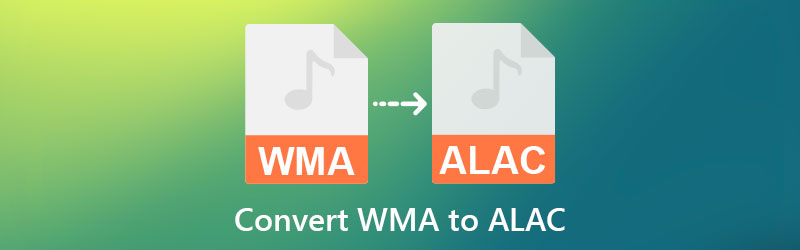
- Phần 1. Làm thế nào để chuyển đổi WMA sang ALAC
- Phần 2. Biểu đồ so sánh của các bộ chuyển đổi
- Phần 3. Câu hỏi thường gặp về WMA đến ALAC
Phần 1. Làm thế nào để chuyển đổi WMA sang ALAC
1. Vidmore Video Converter
Công cụ đầu tiên trong danh sách là Vidmore Video Converter. Công cụ này tạo điều kiện thuận lợi cho việc chuyển đổi trên Windows và Mac mà không làm giảm chất lượng. Chưa kể, bạn có thể tùy chỉnh cài đặt âm thanh, bao gồm tốc độ bit, kênh và tỷ lệ mẫu, điều này sẽ ảnh hưởng đáng kể đến chất lượng của tệp âm thanh. Ngoài ra, nó hỗ trợ nhiều trình phát media di động. Phần tốt nhất là chuyển đổi các tệp theo lô và riêng lẻ theo ý muốn của bạn. Do đó, nếu bạn muốn chuyển đổi đồng thời bộ sưu tập các tệp WMA của mình sang ALAC, thì Vidmore Video Converter sẽ rất hữu ích. Vui lòng xem quy trình từng bước bên dưới để tìm hiểu cách vận hành ứng dụng này.
Bước 1. Mua chương trình
Bước đầu tiên bạn nên làm là lấy chương trình. Để làm điều này, hãy nhấp vào Tải xuống miễn phí nút. Đảm bảo nhận được trình cài đặt phù hợp theo hệ điều hành máy tính của bạn. Sau đó, cài đặt và khởi chạy nó trên máy tính của bạn.
Bước 2. Thêm tệp WMA
Khi công cụ được khởi chạy, hãy đánh dấu vào Thêm nút ký để mở thư mục tệp của bạn. Sau đó, tìm tệp âm thanh mục tiêu của bạn và chọn tải lên. Ngoài ra, bạn có thể nhấn Phím cách để mở thư mục trên máy tính của bạn. Chỉ cần đảm bảo rằng công cụ đã chạy khi bạn thực hiện thao tác này. Theo tùy chọn, bạn có thể kéo tệp đã chọn từ thư mục vào vùng tải lên của chương trình.
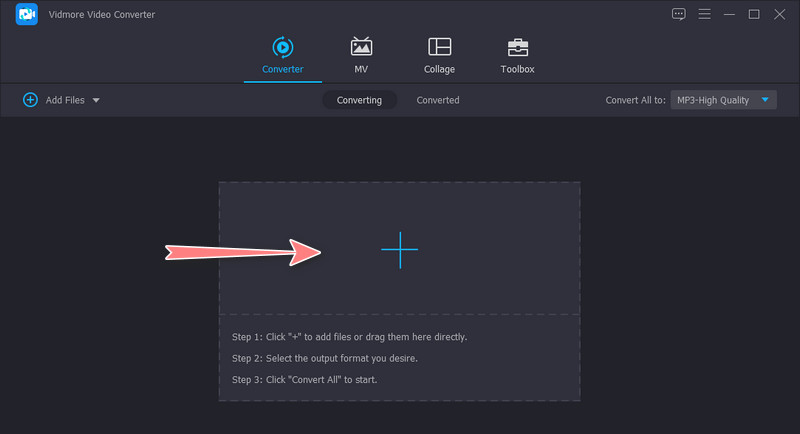
Bước 3. Chọn định dạng đầu ra
Bây giờ, hãy mở rộng Hồ sơ menu và điều hướng đến Âm thanh chuyển hướng. Từ đây, danh sách các định dạng âm thanh có sẵn được hiển thị. Vui lòng cuộn xuống danh sách ở ngăn bên trái, tìm ALAC và chọn nó. Lưu ý thông tin về định dạng trên bảng điều khiển bên phải. Bạn có thể điều chỉnh chất lượng bằng cách nhấp vào Hồ sơ tùy chỉnh biểu tượng.
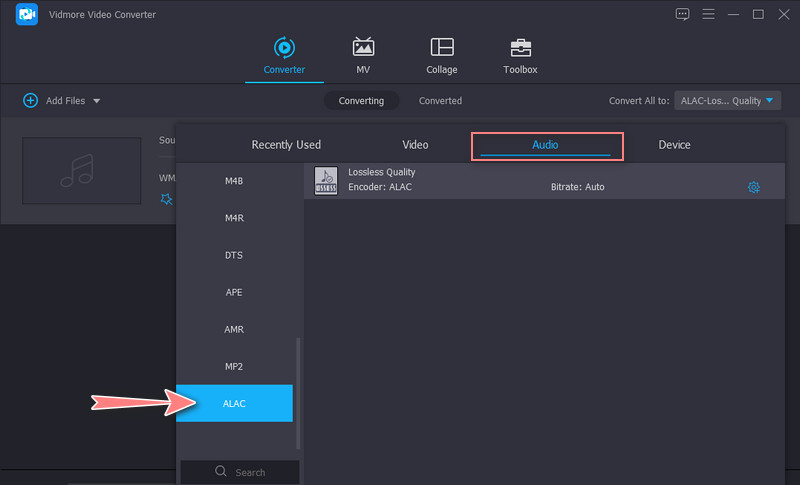
Bước 4. Chuyển đổi WMA sang ALAC
Sau khi thiết lập, hãy chọn một thư mục đầu ra mà bạn muốn lưu tệp kết quả. Sau đó, nhấp vào Chuyển đổi tất cả ở góc dưới cùng bên phải để bắt đầu quá trình chuyển đổi. Bạn sẽ nhận được phát lại trên một thư mục khi quá trình hoàn tất.

2. MediaHuman Audio Converter
MediaHuman Audio Converter là một chương trình chuyển đổi đa diện có khả năng đọc và thêm danh sách phát iTunes vào thư viện của nó. Ngoài ra, bạn có thể nhập một thư mục nhạc từ ổ cứng cục bộ của mình. Hơn nữa, chuyển đổi các tệp WMA có sẵn ở các định dạng khác nhau, bao gồm ALAC, M4A, MP3, OGG, FLAC, v.v. Ngoài ra, nó cũng cho phép người dùng tùy chỉnh tốc độ bit, tốc độ lấy mẫu và tốc độ mẫu. Thực hiện theo hướng dẫn bên dưới để giúp bạn thay đổi WMA thành ALAC bằng công cụ này.
Bước 1. Trước hết, hãy tải xuống MediaHuman Audio Converter trên máy tính của bạn và khởi chạy nó.
Bước 2. Tiếp theo, nhấp vào Thêm ở góc trên cùng bên trái của giao diện. Hoặc, thả tệp phương tiện vào giao diện của công cụ để tải lên.
Bước 3. Bấm vào Hồ sơ menu và set ALAC như định dạng đầu ra. Từ Hồ sơ , bạn có thể điều chỉnh các bit trên mỗi mẫu, tỷ lệ mẫu và các kênh theo ý muốn. Đánh đồng ý nếu bạn hài lòng với các cài đặt.
Bước 4. Cuối cùng, nhấp vào Bắt đầu chuyển đổi để bắt đầu tác vụ.
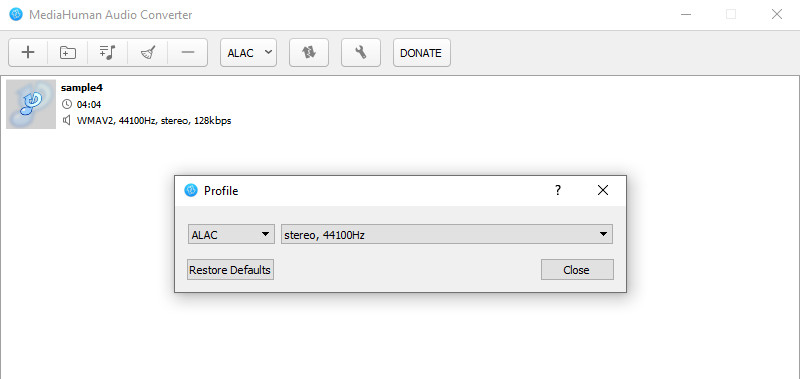
3. Công cụ chuyển đổi trực tuyến
Nếu bạn muốn thực hiện chuyển đổi này trực tuyến, bạn có thể chuyển sang Chuyển đổi trực tuyến. Từ chính tiêu đề, chương trình hoạt động trực tuyến thông qua trình duyệt. Nó có giao diện đơn giản và dễ hiểu, và bạn có thể chuyển đổi tệp một cách hiệu quả bằng cách sử dụng chương trình này. Quan trọng hơn, bạn có thể tải lên kích thước tệp lên đến 200MB. Chỉ cần một vài lưu ý: khi quá trình mất một lúc để tải hoặc phản hồi, bạn có thể hủy yêu cầu ban đầu và gửi lại. Tuy nhiên, đây là các bước để làm thế nào để sử dụng công cụ này.
Bước 1. Khởi chạy trình duyệt ưa thích của bạn và truy cập trang web bằng cách nhập tên của nó trên thanh địa chỉ.
Bước 2. Lần này, nhấp vào Chọn tập tin để nhập tệp WMA mục tiêu của bạn. Khi thư mục tệp của bạn mở ra, hãy định vị và chọn WMA bạn muốn chuyển đổi.
Bước 3. Sau đó, nhấp vào Đổi và đợi quá trình kết thúc. Trên trang tiếp theo, nhấp vào Tải ngay để nhận bản sao của âm thanh đầu ra.
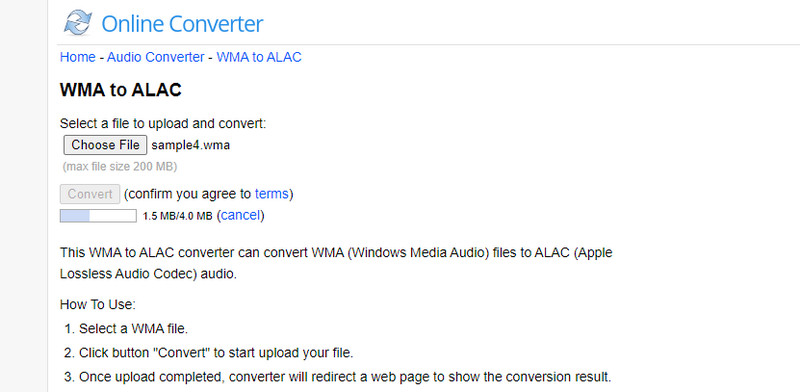
Phần 2. Biểu đồ so sánh của các bộ chuyển đổi
Có những lý do quan trọng khi chọn bộ chuyển đổi WMA sang ALAC tốt nhất. Đó là lý do tại sao chúng tôi lập một bảng để so sánh các chương trình được đề cập ở trên. Kiểm tra biểu đồ so sánh dưới đây.
- Công cụ
- Vidmore Video Converter
- MediaHuman Audio Converter
- Công cụ chuyển đổi trực tuyến
| Chuyển đổi hàng loạt | HĐH hỗ trợ | Chuyển đổi tốc độ cao | Các tính năng tiên tiến |
| Được hỗ trợ | Windows và Mac | Được hỗ trợ | Tùy chọn chỉnh sửa âm thanh / âm thanh |
| Được hỗ trợ | Windows và Mac | Được hỗ trợ | Thêm danh sách phát iTunes |
| Không được hỗ trợ | Web | Phụ thuộc vào tình trạng internet | Có thể chuyển đổi các tệp tài liệu, sách điện tử và hình ảnh |
Phần 3. Câu hỏi thường gặp về WMA đến ALAC
Sử dụng iPod chuyển đổi WMA sang ALAC?
Vì iPod tự nhiên không hỗ trợ các tệp WMA, bạn có thể chuyển đổi nó sang định dạng mà iPad có thể hỗ trợ, đó là ALAC.
Tôi có thể nhập WMA vào iTunes không?
Rõ ràng, các tệp WMA chỉ được hỗ trợ trên các hệ thống Windows. Cùng với điều này, iTunes không thể xử lý các tệp WMA. Giải pháp tốt nhất cho việc này là thay đổi định dạng tệp WMA của bạn để nghe tệp WMA của bạn trên iTunes.
Làm thế nào để chuyển đổi WMA sang MP3?
WMA có thể được chuyển đổi một cách an toàn sang hầu hết mọi định dạng, chẳng hạn như MP3. Bạn có thể thực hiện chuyển đổi này chỉ trong vài phút bằng cách sử dụng các công cụ ở trên.
Phần kết luận
Chúng ta đều biết rằng iTunes hoặc các thiết bị Apple khác không thể xử lý các tệp WMA. Chắc chắn, sẽ có trường hợp bạn muốn nghe trên thiết bị iPhone của mình nhưng định dạng này không được hỗ trợ. Vì vậy, chúng tôi đã nghiên cứu các công cụ sẽ giúp bạn chuyển đổi WMA sang ALAC theo cách đơn giản và dễ dàng nhất có thể. Ngoài ra, chúng tôi cung cấp một biểu đồ so sánh để giúp bạn chọn chương trình chuyển đổi âm thanh thích hợp.


